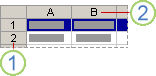Výber obsahu buniek v Exceli
V Exceli môžete vybrať obsah viacerých buniek, riadkov a stĺpcov naraz.

Poznámka: Ak je hárok zabezpečený, výber buniek alebo ich obsahu sa v hárku nemusí dať uskutočniť.
Výber aspoň jednej bunky
-
Vyberte bunku tak, že na ňu kliknete. Alebo ju vyberte pomocou klávesnice.
-
Ak chcete vybrať rozsah, vyberte bunku a potom so stlačeným ľavým tlačidlom myši presuňte kurzor nad ostatné bunky.
Alebo pomocou kombinácie klávesov Shift + klávesy so šípkami vyberte požadovaný rozsah.
-
Nesusediace bunky a rozsahy buniek vyberiete podržaním klávesu Ctrl a kliknutím na jednotlivé bunky.
Výber aspoň jedného riadku alebo stĺpca
-
Celý stĺpec vyberiete tak, že kliknete na písmeno v hornej časti. Alebo kliknite na ľubovoľnú bunku v stĺpci a potom stlačte kombináciu klávesov Ctrl + medzerník.
-
Celý riadok vyberiete tak, že kliknete na číslo riadku. Alebo kliknite na ľubovoľnú bunku v riadku a potom stlačte kombináciu klávesov Ctrl + Medzerník.
-
Nesusediace riadky alebo stĺpce vyberiete podržaním klávesu Ctrl a kliknutím na číslo riadku alebo písmeno stĺpca.
Výber tabuľky, zoznamu alebo hárka
-
Zoznam alebo tabuľku vyberiete tak, že kliknete na bunku v zozname alebo tabuľke a stlačíte kombináciu klávesov Ctrl + A.
-
Ak chcete vybrať celý hárok, kliknite na tlačidlo Vybrať všetko v ľavom hornom rohu.
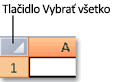
Poznámka: V niektorých prípadoch sa spolu s výberom jednej bunky môžu zároveň vybrať aj viaceré susediace bunky. Tipy na vyriešenie tohto problému nájdete v téme Ako zabránim Excelu označovať viacero buniek naraz? v rámci komunity.
|
Ak chcete vybrať |
Vykonajte nasledovné |
|---|---|
|
Jednu bunku |
Kliknite na bunku alebo stlačte klávesy so šípkami a presuňte sa do bunky. |
|
Rozsah buniek |
Kliknite na prvú bunku v rozsahu a potom so stlačeným ľavým tlačidlom myši potiahnite ukazovateľ k poslednej bunke. Rozsah možno tiež vybrať stlačením a podržaním klávesu SHIFT a následným použitím klávesov so šípkami. Môžete tiež vybrať prvú bunku v rozsahu a potom stlačiť kláves F8 na určenie rozsahu pomocou kláves so šípkami. Ak chcete rozšírenie výberu zastaviť, znova stlačte kláves F8. |
|
Veľký rozsah buniek |
Kliknite na prvú bunku rozsahu, podržte stlačený kláves SHIFT a kliknite na poslednú bunku rozsahu. Môžete sa posunúť tak, aby bola viditeľná posledná bunka. |
|
Všetky bunky v hárku |
Kliknite na tlačidlo Vybrať všetko.
Ak chcete vybrať celý hárok, môžete tiež stlačiť klávesovú kombináciu CTRL + A. Poznámka: Ak hárok obsahuje údaje, klávesová kombinácia CTRL + A vyberie aktuálnu oblasť. Stlačenie klávesovej kombinácie CTRL + A druhýkrát sa vyberie celý hárok. |
|
Nesusediace bunky alebo rozsahy buniek |
Vyberte prvú bunku alebo rozsah buniek, podržte stlačený kláves CTRL a súčasne vyberte ďalšie bunky alebo rozsahy. Vybrať môžete tiež prvú bunku alebo rozsah buniek a potom stlačiť kombináciu klávesov SHIFT + F8, čím do výberu pridáte ďalšiu nesusediacu bunku alebo rozsah. Ak chcete pridávanie buniek alebo rozsahov zastaviť, znovu stlačte kombináciu klávesov SHIFT + F8. Poznámka: Výber buniek alebo rozsahu buniek v nesusediacom výbere sa nedá zrušiť bez zrušenia celého výberu. |
|
Celý riadok alebo stĺpec |
Kliknite na nadpis riadka alebo stĺpca.
1. Záhlavie riadka 2. Záhlavie stĺpca Môžete tiež vybrať bunky v riadku alebo stĺpci vybratím prvej bunky a následným stlačením kombinácie klávesov CTRL + SHIFT + kláves so šípkou (šípka doprava a šípka doľava na výber riadov, šípka nahor a šípka nadol na výber stĺpcov). Poznámka: Ak riadok alebo stĺpec obsahujú údaje, kombinácia klávesov CTRL + SHIFT + kláves so šípkou vyberie riadok alebo stĺpec po poslednú použitú bunku. Stlačením kombinácie klávesov CTRL + SHIFT + kláves so šípkou druhýkrát sa vyberie celý riadok alebo stĺpec. |
|
Susedné riadky alebo stĺpce |
Potiahnite myšou cez hlavičky riadkov alebo stĺpcov. Alebo vyberte prvý riadok alebo stĺpec, podržte stlačený kláves SHIFT a súčasne vyberte posledný riadok alebo stĺpec. |
|
Nesusedné riadky alebo stĺpce |
Kliknite na hlavičku prvého stĺpca alebo riadka vášho výberu, podržte stlačený kláves CTRL a súčasne kliknite na hlavičky riadkov alebo stĺpcov tých riadkov alebo stĺpcov, ktoré chcete pridať do výberu. |
|
Prvá alebo posledná bunka v riadku alebo stĺpci |
Vyberte bunku v riadku alebo stĺpci a stlačte kombináciu klávesov CTRL + kláves so šípkou (šípka doprava a šípka doľava na výber riadov, šípka nahor a šípka nadol na výber stĺpcov). |
|
Prvú alebo poslednú bunku v hárku alebo v tabuľke programu Excel balíka Microsoft Office |
Ak chcete vybrať prvú bunku v hárku alebo v zozname programu Excel, stlačte kombináciu klávesov CTRL + HOME. Ak chcete vybrať poslednú bunku v hárku alebo v zozname programu Excel, ktorá obsahuje údaje alebo formátovanie, stlačte kombináciu klávesov CTRL + END. |
|
Bunky po poslednú použitú bunku v hárku (pravý dolný roh) |
Ak chcete rozšíriť výber buniek po poslednú použitú bunku v hárku (v pravom dolnom rohu), vyberte prvú bunku a stlačte kombináciu klávesov CTRL + SHIFT + END. |
|
Bunky na začiatku hárka |
Ak chcete rozšíriť výber buniek na začiatok hárka, vyberte prvú bunku a stlačte kombináciu klávesov CTRL + SHIFT + HOME. |
|
Viac alebo menej buniek ako v aktívnom výbere |
Podržte stlačený kláves SHIFT a súčasne kliknite na poslednú bunku, ktorú chcete zahrnúť do nového výberu. Obdĺžnikový rozsah medzi aktívna bunka a bunkou, na ktorú kliknete, sa stane novým výberom. |
Potrebujete ďalšiu pomoc?
Vždy sa môžete opýtať odborníka v komunite Excel Tech Community alebo získať podporu v komunitách.
Pozrite tiež
Výber konkrétnych buniek a rozsahov
Pridanie alebo odstránenie riadkov alebo stĺpcov v tabuľke programu Excel
Premiestnenie alebo kopírovanie riadkov a stĺpcov
Transpozícia (výmena) údajov z riadkov na stĺpce alebo naopak
Uzamknutie riadkov a stĺpcov ukotvením priečok
Uzamknutie alebo odomknutie konkrétnych oblastí v chránenom hárku